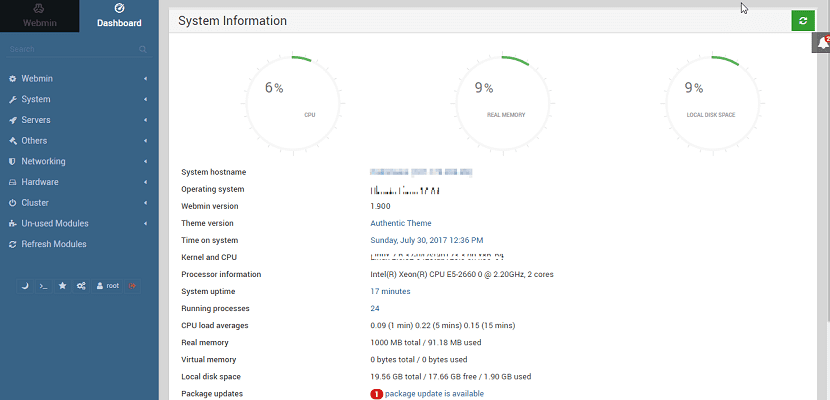
Gestionarea serverelor Linux poate fi uneori foarte dificilă. Poate fi foarte dificil pentru cineva care nu are multă experiență cu instrumentele din linia de comandă.
În plus, de asemenea, este dificil pentru administratori să își gestioneze serverele în timp ce sunt în mișcare. Conectarea de pe un emulator de terminal pe un dispozitiv mobil nu este cel mai confortabil mod de a lucra.
Aici intervin panouri de control precum Webmin. Webmin este un panou de control bazat pe web pentru sisteme Linux.
Principalele caracteristici ale Webmin
Oferă o interfață intuitivă și ușor de utilizat pentru a vă gestiona serverul. Versiunile recente ale Webmin pot fi instalate și rulate și pe sistemele Windows.
Cu Webmin, puteți modifica setările obișnuite ale pachetelor, inclusiv servere web și baze de date, și puteți gestiona utilizatorii, grupurile și pachetele software.
Webmin vă permite să vizualizați procesele care rulează și detaliile despre pachetele instalate, să gestionați fișierele jurnal de sistem, să editați fișierele de configurare ale unei interfețe de rețea, să adăugați reguli firewall, să configurați fusul orar și ceasul sistemului, să adăugați imprimante la Prin CUPS, să enumerați modulele Perl instalate, să configurați un server SSH sau DHCP și un manager de înregistrări de domeniu DNS.
În plus, puteți configura monitorizarea spațiului pe disc, puteți gestiona utilizatorii într-o bază de date LDAP, puteți configura o copie de rezervă programată, gestionați tabelele într-o bază de date MySQL, configurați comunicarea serverului LDAP, creați reguli de filtrare a e-mailurilor pentru Procmail, vizualizați aliasurile de e-mail Sendmail, gestionați bazele de date PostgreSQL, editați fișierele de configurare a gazdei virtuale pentru Apache, partajați folderele pe mașinile Windows prin Samba și configurați serverul proxy Squid setari de retea.
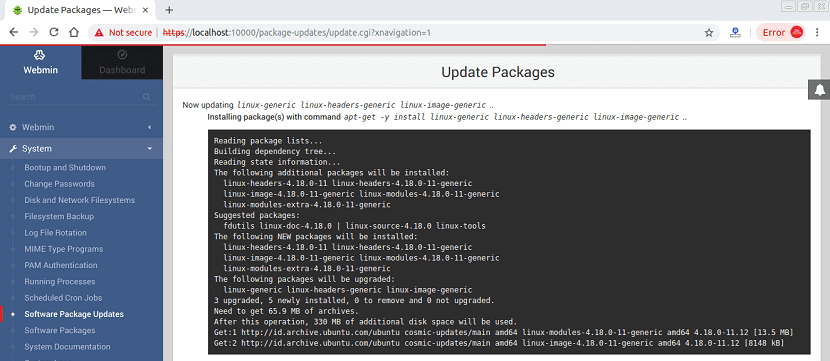
În acest articol, Vom învăța cum să instalați și să configurați Webmin pentru serverul dvs. Ubuntu. De asemenea, vom vedea cum să folosim Webmin pentru cele mai frecvente cazuri de utilizare.
Cum se instalează Webmin pe Ubuntu și derivate?
Acum Cea mai recentă versiune stabilă a Webmin este versiunea 1.900 și această versiune include suport pentru configurarea rețelei Ubuntu 18.10, actualizări ale traducerilor, actualizări multiple ale managerului de fișiere și teme, asistență pentru înghețarea / dezghețarea BIND, suport pentru mai multe distribuții Linux și o mulțime de alte remedieri de erori și mici îmbunătățiri.
Pentru cei care sunt interesați să instaleze acest panou de administrare pentru serverele lor, îl pot face după cum urmează.
Vom deschide un terminal cu Ctrl + Alt + T și în el vom executa următoarea comandă:
wget https://prdownloads.sourceforge.net/webadmin/webmin_1.900_all.deb
Acum vom continua să instalăm pachetul descărcat cu comanda:
sudo dpkg -i webmin_1.900_all.deb
Și rezolvăm dependențele pachetului cu această comandă:
sudo apt -f install
Cum se accesează panoul Webmin?
Ați făcut deja instalarea panoului în sistem, Îl putem accesa dintr-un browser web tastând următoarea cale în bara de adrese.
https://tuip:10000
domeniul dvs.: 10000
https://localhost:10000
Utilizarea de bază a Webmin
Pentru a testa funcționarea panoului, puteți accesa secțiunea de actualizare a pachetului pentru a verifica dacă panoul funcționează corect.
Webmin oferă o cantitate mare de funcționalități sub formă de module. Există module pentru gestionarea tuturor aspectelor unui sistem Linux, fie că este vorba despre actualizarea pachetelor, configurarea firewall-ului sau gestionarea rotației jurnalelor.
Dacă sunt disponibile actualizări de software, acestea pot face clic pe notificarea „Actualizarea pachetului este disponibilă” de pe panou.
Aceasta vă va duce la pagina „Actualizări pachet software”. Alternativ, pot accesa și această pagină făcând clic pe Sistem → Actualizări pachet software din meniul din stânga.
Pentru a adăuga sau a elimina utilizatorii din sistemul dvs. foarte ușor se poate face cu opțiunea de configurare a utilizatorului.
În meniul din stânga, selectați Webmin → Utilizatori Webmin. Pentru a adăuga utilizatori, faceți clic pe „Creați un nou utilizator Webmin”.
Dacă doresc să elimine un utilizator, trebuie mai întâi să îl selecteze dând clic pe caseta de selectare și apoi să-l elimine cu butonul „Elimină selectat”.